Az LDAP-ügyfél konfigurálásának módja a Debian 10-ben
Az LDAP kliens konfigurálásához egy Debian 10 gépen hajtsa végre a következő tizenöt lépést. A konfigurációk az egyedi igényektől és az LDAP kliens használatától függően változhatnak. A következő lépések végigvezetik az általánosabb LDAP-ügyfélkonfigurációkon.
1. lépés: Telepítse az LDAP klienst és a szükséges csomagokat
Először telepítse az LDAP klienst és az LDAP megfelelő működéséhez szükséges összes csomagot a Debian 10-ben az alábbi parancs kiadásával:
sudo apt install libnss-ldap libpam-ldap ldap-utils
Amint a parancs elindítja a végrehajtást, láthatja az interaktív parancsot, amelyben elvégezheti a következő lépésekben ismertetett különböző LDAP-konfigurációkat.
2. lépés: Állítsa be az URI-t az LDAP kiszolgálóhoz
Ezután állítsa be az URI-t az LDAP-kiszolgálóhoz. A kiszolgáló formátuma a következő képen is látható. Ezután nyomja meg a gombot Belép gombot a következő konfigurációhoz lépéshez.
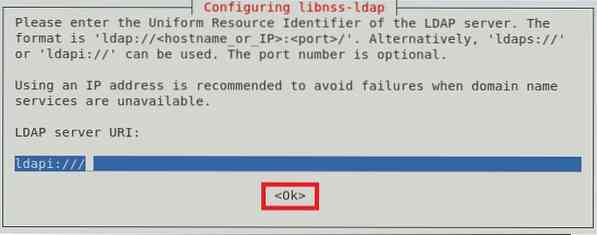
3. lépés: Állítsa be a megkülönböztető nevet az LDAP Search Base számára
Most külön nevet állít be az LDAP keresési bázishoz. Az alábbi képen egy példa látható. Ezután nyomja meg a gombot Belép gombot a következő képernyőre lépéshez.
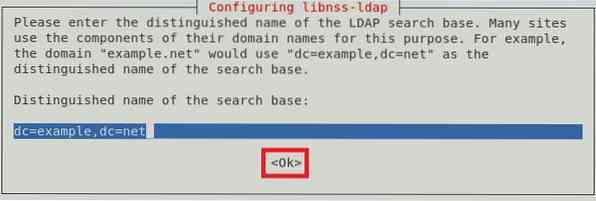
4. lépés: Válassza ki a kívánt LDAP protokoll verziót
Különböző LDAP protokollverziók használhatók; azonban mindig ajánlott a legfrissebb elérhető verzió használata, amely ebben az esetben a 3. verzió. A verzió kiválasztása után nyomja meg a gombot Belép gombot a választás megerősítéséhez, az alábbi képen látható módon:
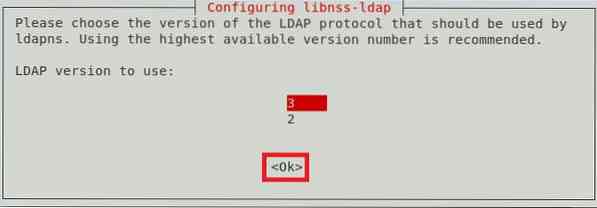
5. lépés: Válassza ki az LDAP-fiókot a Root számára
Most adjon meg egy fiókot, amelyet LDAP gyökér felhasználói fiókként fognak használni, majd megnyomja a Belép kulcs.
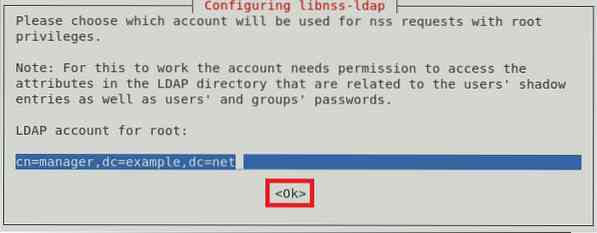
6. lépés: Jelszó beállítása az LDAP gyökérfiókhoz
Miután kiválasztotta az LDAP gyökérfiókot, be kell állítania egy jelszót ehhez a fiókhoz. Írja be a kívánt jelszót, majd nyomja meg a gombot Belép gombot a következő képernyőre lépéshez.
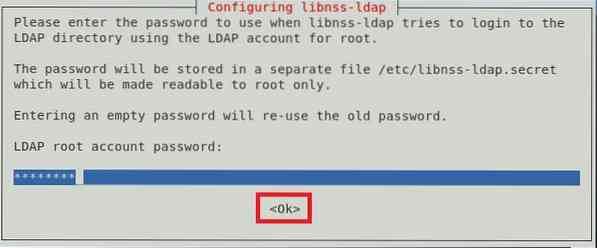
7. lépés: Távolítsa el az LDAP bejegyzéseket a konfigurációs fájlból
Az alapvető LDAP-szolgáltatások megfelelő működéséhez ajánlott eltávolítani az alapértelmezett LDAP-bejegyzéseket a konfigurációs fájlból. Ezt egyszerűen megteheti a Belép vagy a rendben gombra a promptban, az alábbi képen látható módon:
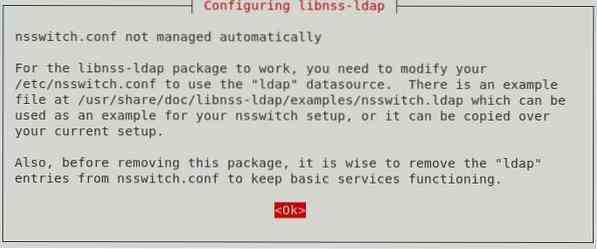
8. lépés: Engedje meg, hogy az LDAP rendszergazdai fiók úgy viselkedjen, mint a helyi gyökér
Most engedje meg, hogy az LDAP rendszergazdai fiók úgy viselkedjen, mint egy helyi gyökérfiók Igen opciót a párbeszédpanelen, a következő képen látható módon:
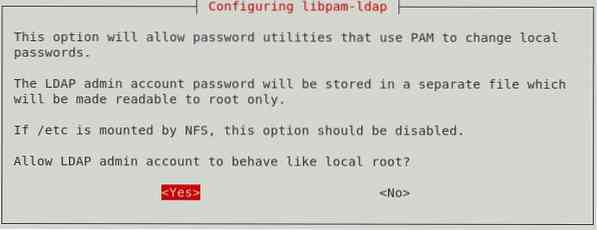
9. lépés: Tiltsa le a bejelentkezést az LDAP-adatbázishoz
Az LDAP adatbázis használatával letilthatja a bejelentkezést Nem opciót a párbeszédpanelen, az alábbi képen látható módon. Ez megszünteti a hitelesítés szükségességét az LDAP bejegyzések lekérésekor.
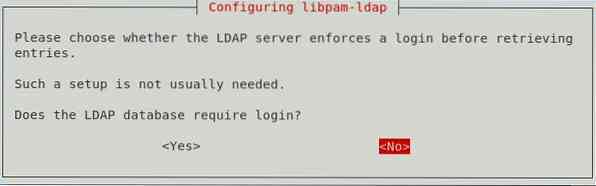
10. lépés: Írja be az LDAP adminisztrációs fiók nevét
Most írja be a korábban beállított LDAP gyökérfiók nevét. Ezt követően nyomja meg a gombot Belép gombot a folytatáshoz.
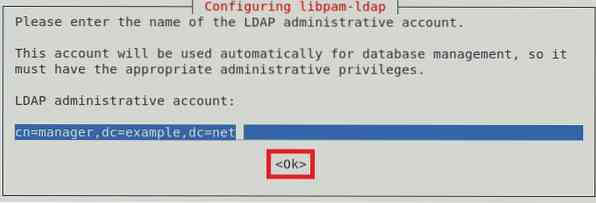
11. lépés: Adja meg az LDAP gyökérfiók vagy adminisztrációs fiók jelszavát
Végül adja meg a 6. lépésben beállított LDAP gyökérfiók vagy adminisztrációs fiók jelszavát, majd nyomja meg a gombot Belép gombot, az alábbi képen látható módon:
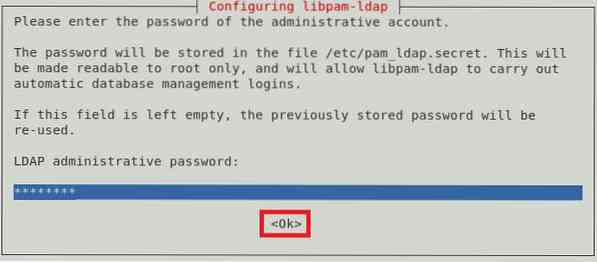
Ezt követően az 1. lépésben végrehajtott parancs befejezi a végrehajtását, miközben a következő üzeneteket jeleníti meg a Debian 10 terminálon:

12. lépés: Frissítse a PAM-konfigurációkat
Ezután állítsa be a Debian 10 rendszerét az LDAP használatára a hitelesítéshez. Ehhez frissítse a PAM-konfigurációkat a következő parancs futtatásával:
sudo pam-auth-update
Ez a parancs egy párbeszédpanelt jelenít meg a képernyőn, ahol kiválaszthatja az engedélyezni kívánt profilokat. Javasoljuk, hogy az alapértelmezett profillal menjen. Ezután a folytatáshoz nyomja meg a gombot Belép kulcs.
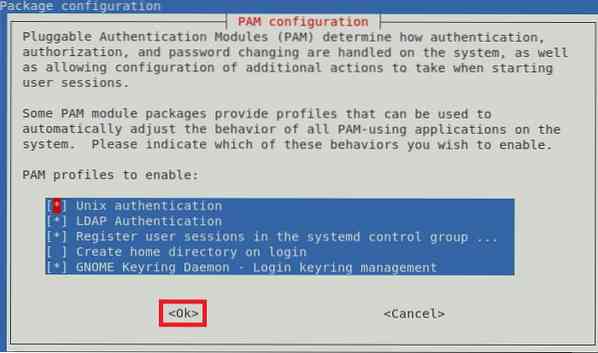
13. lépés: Engedélyezze a felhasználó saját könyvtárának automatikus létrehozását
Engedélyezheti azt is, hogy engedélyezze a felhasználó saját könyvtárának automatikus létrehozását. Ehhez szerkeszti a Common Session PAM fájlt. Ez a fájl a következő paranccsal érhető el:
sudo nano / etc / pam.d / common-session
Amikor ez a fájl megnyílik a nano szerkesztővel, írja be a következő kódsort a fájl végébe:
munkamenet szükséges pam_mkhomedir.tehát skel = / etc / skel umask = 077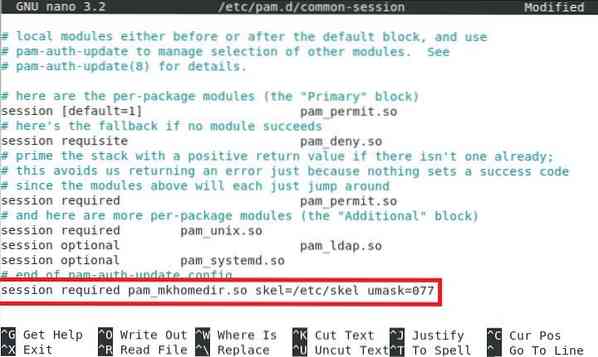
Miután hozzáadta ezt a sort, nyomja meg a gombot Ctrl + X a fájl mentéséhez és a nano szerkesztőből való kilépéshez.
14. lépés: Indítsa újra a Névszolgáltatás gyorsítótár démont (nscd)
Indítsa újra a névszolgáltatás gyorsítótár démonját (nscd), hogy el tudja olvasni az új konfigurációkat. Az ncsd a következő paranccsal indítható újra:
sudo systemctl indítsa újra az nscd fájlt
A szolgáltatás újraindítása nem jelenít meg üzeneteket a terminálon.
15. lépés: Engedélyezze a névszolgáltatás gyorsítótár démonját (nscd)
Végül az alábbi paranccsal engedélyezze újra a névszolgáltatás gyorsítótár démont (nscd):
sudo systemctl engedélyezze az nscd-t
Ez a parancs a következő üzeneteket jeleníti meg a terminálon a sikeres végrehajtás után:

Ezzel a lépéssel a Debian 10 rendszer LDAP kliens konfigurációinak végére jutunk.
Az LDAP kliens eltávolításának módja a Debian 10-ből
Ha már nincs kedve az LDAP klienst használni a Debian 10-hez, akkor az alábbi paranccsal kényelmesen eltávolíthatja azt, valamint a konfigurációs fájljait:
sudo apt-get purge libnss-ldap libpam-ldap ldap-utils
A folyamat befejezése után a terminál a következő üzeneteket jeleníti meg:
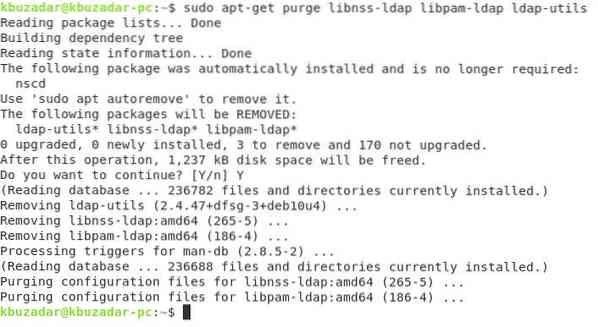
Végül az LDAP klienssel együtt telepített extra csomagok eltávolításához adja ki a következő parancsot:
sudo apt-get autoremove
Ez a parancs eltávolítja az összes olyan csomagot, amelyre már nincs szükség az LDAP-ügyfél eltávolítása után a Debian 10-ből.
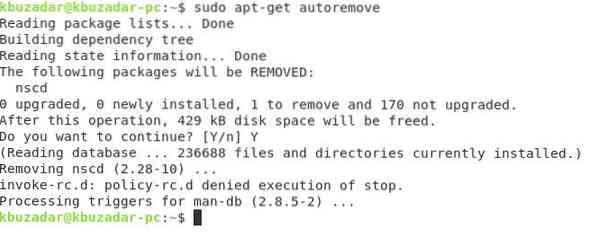
Következtetés
Ez a cikk elmagyarázta, hogyan kell konfigurálni az LDAP klienst egy Debian 10 rendszeren. Ezeket a konfigurációkat rendkívül könnyű végrehajtani, és nem kell 10 percnél tovább tartani. Végül bemutattuk azt is, hogyan lehet eltávolítani az LDAP klienst a Debian 10 gépéről.
 Phenquestions
Phenquestions


